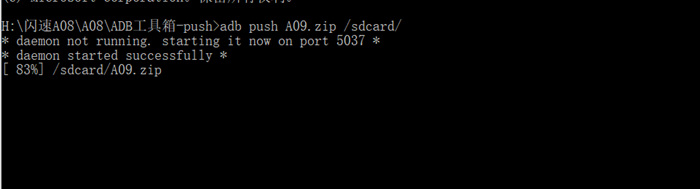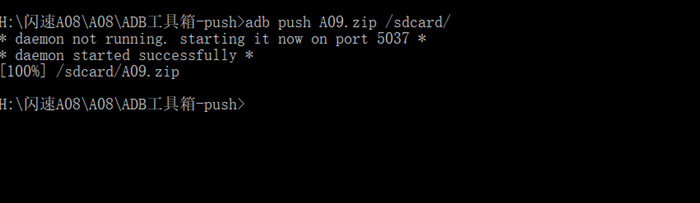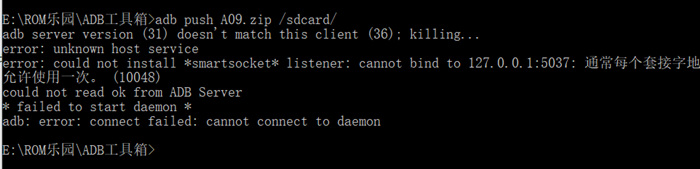TWRP |
您所在的位置:网站首页 › adbpush文件夹到手机内 › TWRP |
TWRP
|
随着安卓手机系统的更新,刷机包大小越来越大,从之前的几百M逐步演变成现在的几个G
近期的MIUI已经超过4G大小了。而TWRP-Recovery等程序又限制文件写入大小,单个文件
超过4G后,直接使用复制到内部存储会直接失败或者没任何进度条,对于这样的情况,我
们到底怎么解决呢?(本教程也适用于正常刷机时,不会将刷机包复制进手机的小伙伴)
复制刷机包操作之前必备操作:TWRP已经正常格式化data分区,保证data分区是正常存在
TWRP ADB命令默认开启状态,并且支持文件复制进去,非乱码状态
所需工具:关注微信公众号:ROM乐园 回复关键词:push工具
第一步:解压我们下载的ADB工具箱专用push版本,将刷机包放到ADB工具箱文件夹,必须
在一个文件夹,如下图显示。文件名称可任意命令,根据自己的喜好来设定
第二步:“双击此处开始”命令,直接输入push命令:adb push xxx.zip /sdcard/ 回车。 注意空格必须有,并且XXX为你的文件名,我们的文件名为A09.zip,所以我们的命令就 是adb push A09.zip /sdcard/ 回车。push过程开始,此时电脑会显示百分百,从0-100
第三步:等待电脑端到了100,push过程结束。这并不是意味着你刷机完成,仅仅代表你 的文件成功复制到手机。在手机上点安装,你会看到之前push复制进去的刷机包了。如 果你点击安装选项,进入的是/目录,继续往下滑,找到sdcard文件夹进去,就可以看到 刷机包了
失败原因分析: 失败一:执行push命令后提示wait for devices 这是数据线并没成功连接电脑,或者你的电脑未安装ADB驱动,可使用360驱动等程序 安装驱动并且检查数据线是否连接正常。极少情况是你的TWRP不被电脑识别 失败二:执行push命令后出现* failed to start daemon * 一般电脑安装其他一键刷机工具,可能导致ADB工具启动异常,我们可以卸载掉之前自 己下载的线刷工具,并且重启电脑。再次直接尝试push命令。动手能力强的可直接在 设备管理器结束其他软件ADB进程
失败三:执行push命令一半中断或者完成后手机没文件 push一半不到100就自动终止,很大可能是数据线或者接口连接不稳定,更换其他接口 尝试;当push完成后手机sdcard未生成文件,可能是你未进行格式化data分区导致。 重新格式化data分区,使用命令重新push进去 失败四:执行push命令显示sdcard内容不存在等问题 部分机型的TWRP可能编译挂载点存在差异,未生成1个标准的sdcar文件夹,此时我们 可以更换push命令,直接push到data/media文件夹, 如以下命令:adb push A09.zip /data/media 回车。完成后进data/media下你会看 到已经push成功的文件了 安卓全机型TWRP_Recovery下载:http://www.romleyuan.com/lec/read?id=97 TWRP-recovery卡刷图文详细教程:http://www.romleyuan.com/lec/read?id=111 |
【本文地址】
今日新闻 |
推荐新闻 |